win10怎么卸载word wps怎么卸载卸载步骤
在日常使用电脑的过程中,我们经常会安装各种办公软件来满足工作和学习的需要,随着时间的推移和需求的变化,有时候我们也需要卸载一些不常用的软件以释放空间和提高系统性能。比如当我们不再需要使用Microsoft Word或WPS Office时,就需要对其进行卸载操作。针对Win10系统下如何卸载这两款办公软件,接下来就让我们一起来看看具体的卸载步骤吧。
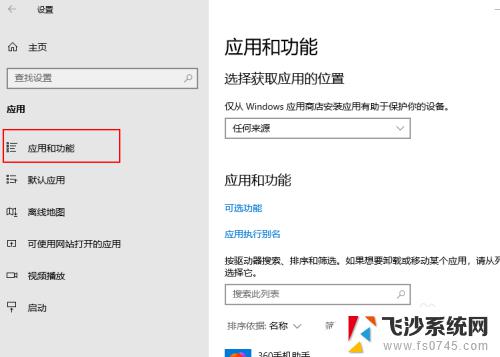
### 1. 使用Windows控制面板卸载
对于大多数Windows用户而言,通过控制面板卸载软件是最直接的方式。
- **步骤一**:点击“开始”菜单,选择“控制面板”。
- **步骤二**:在控制面板中,找到并点击“程序”或“程序和功能”选项。
- **步骤三**:在程序列表中,找到WPS Office的条目,点击它,然后选择“卸载”或“更改/卸载”。
- **步骤四**:按照屏幕上的提示完成卸载过程。
### 2. 使用WPS自带的卸载程序
WPS Office安装包中通常包含卸载程序,您可以通过以下方式找到并执行它。
- **步骤一**:打开WPS Office的安装目录。这通常位于“C:\Program Files (x86)\Kingsoft\WPS Office”或类似路径下,具体取决于您的安装位置和操作系统版本。
- **步骤二**:在WPS Office的安装目录下,找到名为“uninst.exe”或类似名称的卸载程序,双击运行它。
- **步骤三**:按照卸载程序的提示完成卸载过程。
### 3. 使用第三方卸载工具
- **选择工具**:市面上有许多优秀的卸载工具,如Geek Uninstaller、IObit Uninstaller等。您可以根据个人喜好和需要选择合适的工具。
- **卸载操作**:安装并打开选定的卸载工具,然后在工具中找到WPS Office的条目,点击“卸载”按钮并按照提示操作即可。
请注意,在卸载WPS Office之前,建议您先备份重要文档和数据,以防万一。同时,卸载过程中请确保计算机已连接到稳定的网络,以便卸载程序能够正常访问相关资源。
以上就是win10怎么卸载word的全部内容,有需要的用户就可以根据小编的步骤进行操作了,希望能够对大家有所帮助。
win10怎么卸载word wps怎么卸载卸载步骤相关教程
-
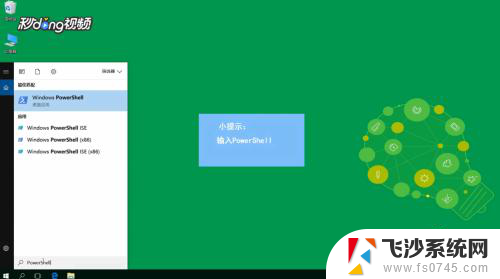 卸载windows照片查看器 win10照片查看器卸载步骤
卸载windows照片查看器 win10照片查看器卸载步骤2023-11-26
-
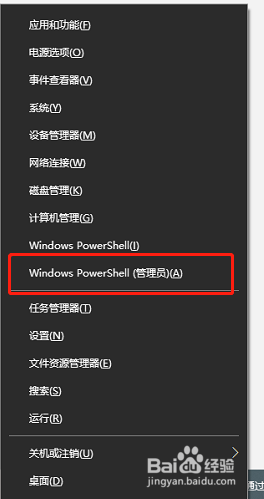 cmd卸载win10密钥 Win10系统卸载激活码的CMD命令步骤
cmd卸载win10密钥 Win10系统卸载激活码的CMD命令步骤2023-11-28
-
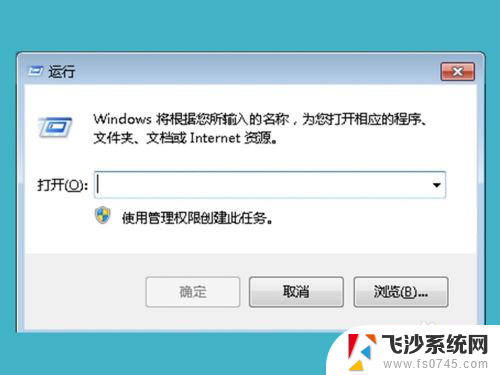 2014cad卸载干净的教程 CAD2014卸载清理步骤(win10系统)
2014cad卸载干净的教程 CAD2014卸载清理步骤(win10系统)2024-01-04
-
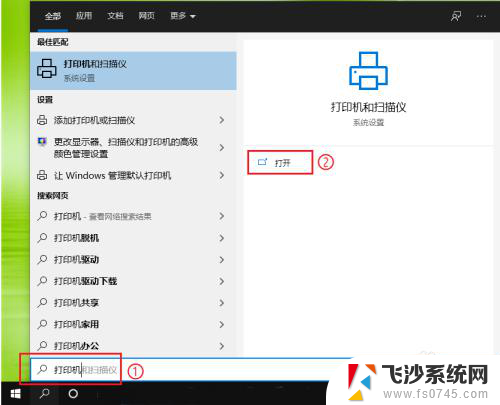 打印机驱动在哪里卸载 win10系统卸载打印机驱动步骤
打印机驱动在哪里卸载 win10系统卸载打印机驱动步骤2024-04-04
- internet explorer可以卸载吗 Windows10卸载(删除)Internet Explorer的步骤
- win10卸载snmp Win10 SNMP无法卸载怎么解决
- win10怎么强制卸载软件 win10如何强制卸载程序完全删除
- win10手机连接可以卸载吗 Win10手机助手怎么卸载
- win10安全模式卸载驱动 win10安全模式如何卸载显卡驱动
- win10自带卸载软件 win10自带应用卸载教程
- win10快捷键怎么取消 win10如何取消快捷键
- 台式电脑密码忘记如何解除开机密码win10 开机密码忘了怎么找回
- 打开旧版ie浏览器 win10如何访问Internet Explorer浏览器
- win7远程控制电脑win10 WIN10如何设置远程桌面连接WIN7电脑
- win8.1开始菜单改win10 Windows 8.1 升级到 Windows 10
- 文件:\windows\system32\drivers Win10系统C盘drivers文件夹可以清理吗
win10系统教程推荐
- 1 打开旧版ie浏览器 win10如何访问Internet Explorer浏览器
- 2 苹果手机可以连接联想蓝牙吗 苹果手机WIN10联想笔记本蓝牙配对教程
- 3 win10手机连接可以卸载吗 Win10手机助手怎么卸载
- 4 win10里此电脑的文档文件夹怎么删掉 笔记本文件删除方法
- 5 win10怎么看windows激活码 Win10系统激活密钥如何查看
- 6 电脑键盘如何选择输入法 Win10输入法切换
- 7 电脑调节亮度没有反应什么原因 Win10屏幕亮度调节无效
- 8 电脑锁屏解锁后要按窗口件才能正常运行 Win10锁屏后程序继续运行设置方法
- 9 win10家庭版密钥可以用几次 正版Windows10激活码多少次可以使用
- 10 win10系统永久激活查询 如何查看Windows10是否已经永久激活